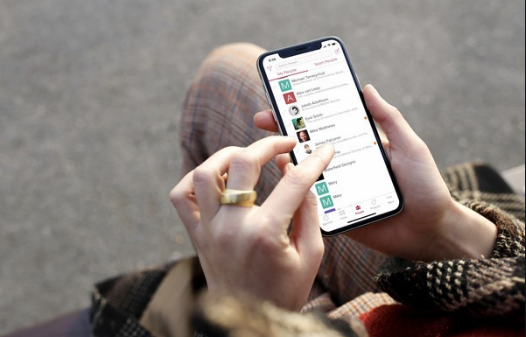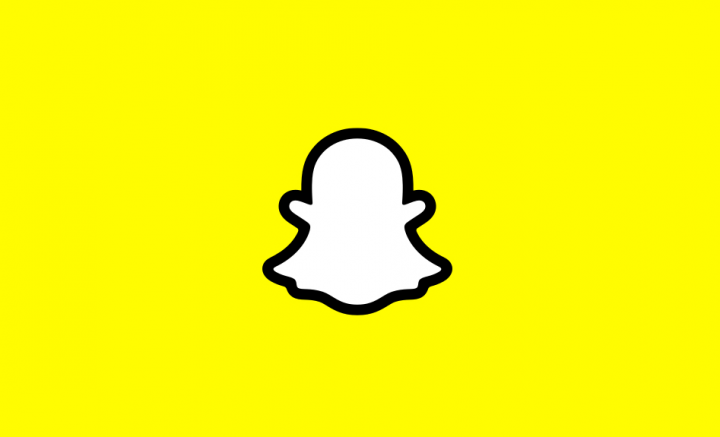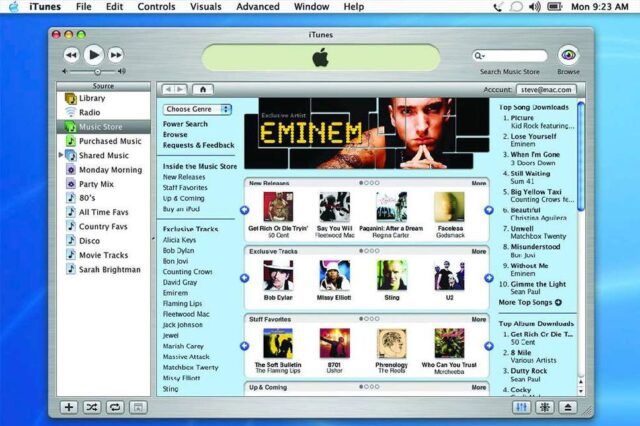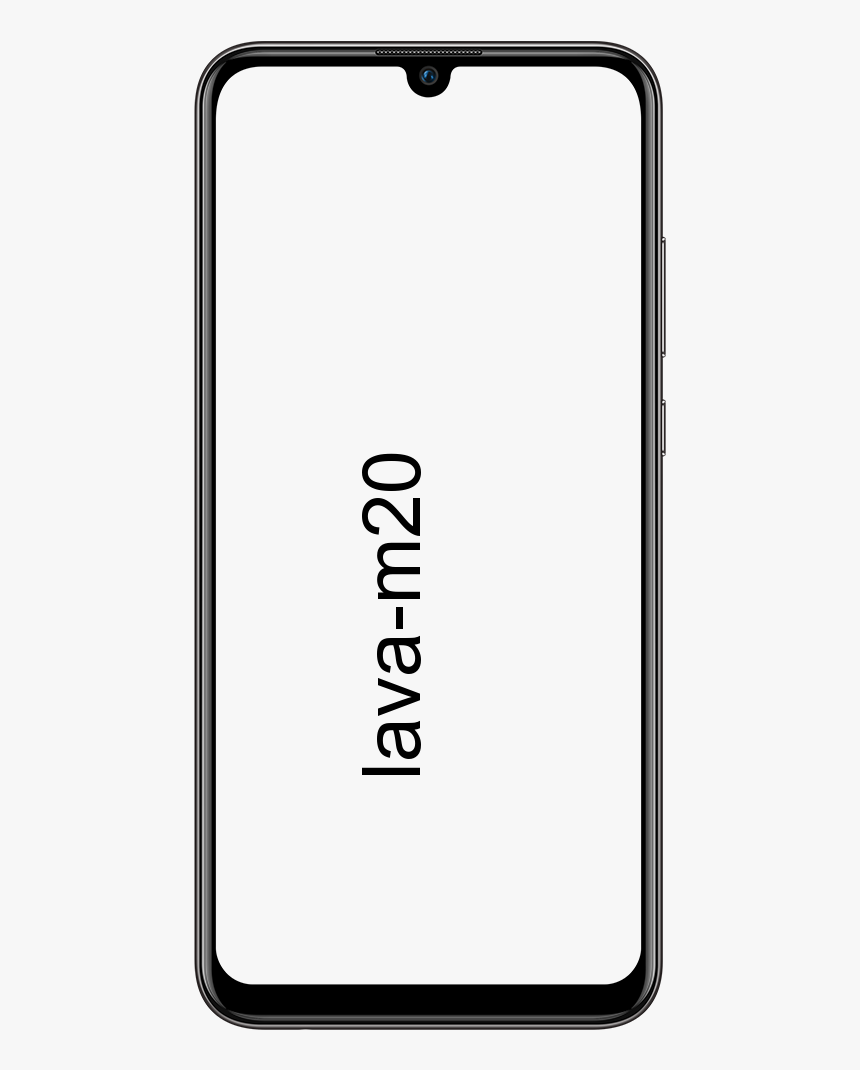Com instal·lar 1channel Kodi: explicació en passos
1Channel Kodi és un dels més antics i millors Codi addons. És un Addició de vídeo que va ser creat per addons.ag de TV. Però, malauradament, TV addons.ag s’ha tancat abans d’uns mesos per qüestions legals. Recentment 1Canal Com ha estat publicant diversos informes com Superrepo i Smash Repo. En aquest article, veurem Com descarregar i instal·lar un complement 1Channel seguint uns passos senzills. És un dels complements Kodi que treballen a llarg termini i també un complement Kodi estable en comparació amb altres complements Kodi. L'última versió de 1Channel Kodi és 2.5.78 .

Només us permet veure la vostra secció preferida on podeu emmagatzemar el vostre contingut més vist i preferit per accedir-hi ràpidament. Tanmateix, abans d’instal·lar 1channel per a Kodi, haureu d’habilitar el fitxer fonts desconegudes opció. Aquesta opció és necessària si teniu previst descarregar complements de tercers per a Kodi.
Nota:
A continuació, es detallen alguns fets sobre els possibles perills de la transmissió en línia sense protecció:
bons temps de CPU per a jocs
- El vostre proveïdor d’Internet té una finestra directa a tot el que veureu i transmetreu al web
- Ara el vostre proveïdor d’accés està legalment autoritzat per vendre aquesta informació sobre el que visualitzeu
- La majoria dels proveïdors d'Internet no volen tractar les demandes directament, de manera que sovint transmeten la informació de visualització per protegir-se, comprometent encara més la vostra privadesa.
L'única manera de protegir la vostra visualització i identitat en els tres escenaris anteriors és mitjançant una VPN. Transmetent contingut directament a través del vostre ISP. Potencialment, exposareu a tots dos tot el que vegeu a Internet. A més dels que hi estiguin interessats, poden estar protegint. Una VPN ho protegeix.
- VPN Express és la nostra opció per a això. Són extremadament ràpids i la seva seguretat és de primera categoria. A més, podeu obtenir 3 mesos gratis durant un temps limitat.
Passos per habilitar fonts desconegudes:
- Obriu i executeu Kodi al vostre dispositiu local.

- A la pantalla principal, cap a la dreta, feu clic o toqueu la icona d'engranatge ( CONFIGURACIÓ ).
- Trieu Configuració del sistema i seleccioneu Complements.
- Commuteu el control lliscant que hi ha a l'extrem dret que pertany al fitxer Fonts desconegudes opció. Per saber si s'ha activat, hauríeu de veure el commutador de canvi de color.
- Accepteu el missatge d’advertència fent clic Sí .
1 Canal per a Kodi Krypton 17:
- Obriu i executeu Kodi al vostre dispositiu local.
- A la pantalla principal, cap a la dreta, feu clic o toqueu la icona d'engranatge ( CONFIGURACIÓ )
- A continuació, seleccioneu Gestor d'arxius.
- Feu doble clic a Afegeix font i tria . Descarregueu Kodi.zip. Anomeneu el fitxer kodil.

final fantasy 14 linux
- A continuació, premeu el botó ESC tecla per retrocedir al fitxer Inici pantalla i trieu Complements des del menú lateral esquerre. Feu clic a la icona de quadre obert a la part superior esquerra i trieu instal·lar-la des del fitxer zip.
- Cerqueu i feu clic a Kodil font que heu anomenat anteriorment. Tria dins Kodil.zip. Espereu el complement habilitar.
- Un cop activat, feu clic a Instal·leu des del dipòsit , doncs Dipòsit Kodil, Seguit per Complements de vídeo. Hauríeu de veure 1Canal . Seleccioneu-lo i, a continuació, premeu Instal·la.

- Dins del vostre Complements fitxa, aneu a Complements de vídeo i hauríeu de veure 1Channel per utilitzar-lo.

Descàrrega alternativa de 1 canal:
Aquesta és una manera ràpida de descarregar i instal·lar 1Channel a Kodi. Aneu a aquest dipòsit http://kdil.co/repo/kodil.zip i seguiu:
- Quan feu clic a l'enllaç, se us demanarà permís per descarregar al dispositiu. Accepteu desant.
- Obrir i executar Codi i feu clic a Complements fitxa. Feu clic a Instal·lador de paquets icona (el quadre obert de la part superior esquerra) i trieu Instal·leu-la des del fitxer Zip . Cercar el fitxer descarregat i feu clic a D'ACORD.
- Llavors Instal·leu-la des del dipòsit i feu clic a Dipòsit Kodil. A continuació, seleccionareu Complements de vídeo i des d'allà feu clic a 1Canal.
- Només cal que trieu Instal·la i ja està bo per anar-hi!
Geo-Block i VPN:
Potser teniu la impossibilitat d’accedir a alguns enllaços a pel·lícules o programes quan utilitzeu 1Channel (o qualsevol altre complement de tercers de Kodi). Els enllaços poden aparèixer com a trencats, però realment estan bloquejats per la regió per part de l’usuari que l’ha carregat. És possible que el propietari de l'enllaç visqui en un país que no permet l'accés. Què podeu fer i què hi heu de fer?
Simplement utilitzeu una VPN que ja hem esmentat anteriorment. També us permetrà eludir el bloqueig geogràfic i concedir accés al contingut multimèdia independentment de la vostra ubicació. Les VPN també poden amagar la vostra adreça IP a les agències governamentals i fins i tot al vostre propi proveïdor d’Internet per evitar la vostra activitat a Internet.
libreoffice vs wps office
En aquest article, obteniu la informació completa sobre com instal·lar 1Channel a Kodi. Esperem que us agradi aquest tutorial. Si teniu algun problema en seguir els mètodes anteriors, feu-nos-ho saber a la secció de comentaris següent i aviat revertirem amb una solució. Que tingueu un gran dia Amics.
Vegeu també: Com es canvia el text de color Discord?